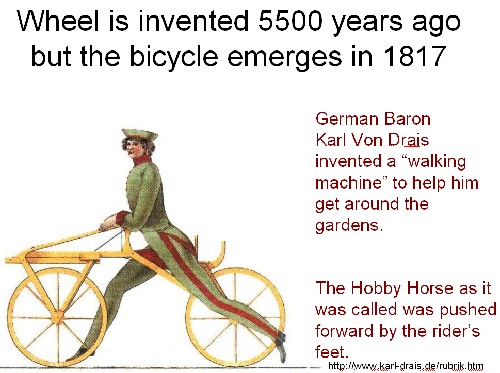Menampilkan tanggal hari ini di blog, maksudnya suatu cara untuk menampilkan tanggal secara otomatis di halaman blog. Dengan kode javascript, accesories blog ini akan tampil secara otomatis sesuai dengan tanggal dan harinya.
Nah..buat anda yang pengen pasang tampilan tanggal pada blog, silahkan ikuti petunjuknya.
Login di Blogger
Langsung menuju edit HTML
Kemudian centang Expand Template Widget
Copy paste kode dibawah, dan simpan diantara kode ]]></b:skin> dan </head> :
<script type='text/javascript' src='http://mizwar.blog.googlepages.com/tampil_tanggal.js'></script>
Sehingga hasilnya seperti ini :
]]></b:skin>
<script type='text/javascript' src='http://mizwar.blog.googlepages.com/tampil_tanggal.js'></script>
</head>
Save Template
Nah..untuk langkah awal sudah selesai. Sekarang langkah berikutnya yaitu memilih penempatan untuk tampilan tanggalnya. Anda bisa menempatkan accesories ini di semua tempat di blog anda. Baik itu postingan, sidebar, atau footer. Yang perlu anda lakukan adalah menuliskan kode berikut :
<script>tampiltanggal();</script>
Nah...selesai deh.
Catatan :
Accesories tersebut hanya menampilkan hari, tanggal, bulan dan tahun dalam bahasa indonesia. Jika blog anda memakai bahasa inggris, ganti kode yang no.3 dengan kode berikut
<script type='text/javascript' src='http://mizwar.blog.googlepages.com/current-date.js'></script>
dan untuk kode yang terakhir (sebelum catatan ini) ganti dengan kode ini
<script>showCurrentDate();</script>
Tambahan
atau bisa juga menggunakan script dibawah ini, yang dipaste dibawah ]]></b:skin>
<script type='text/javascript'>//<![CDATA[var dayarray=new Array("Sunday","Monday","Tuesday","Wednesday","Thursday","Friday","Saturday");var montharray=new Array("January","February","March","April","May","June","July","August","September","October","November","December");function getthedate(){var a=new Date();var g=a.getYear();if(g<1000){g+=1900}var h=a.getDay();var e=a.getMonth();var b=a.getDate();if(b<10){b="0"+b}var i=a.getHours();var c=a.getMinutes();var j=a.getSeconds();var d="AM";if(i>=12){d="PM"}if(i>12){i=i-12}if(i==0){i=12}if(c<=9){c="0"+c}if(j<=9){j="0"+j}var f="<font color='DDDDDD' face='Arial'>"+dayarray[h]+", "+montharray[e]+" "+b+", "+g+" "+i+":"+c+":"+j+" "+d+"</font>";if(document.all){document.all.clock.innerHTML=f}else{if(document.getElementById){document.getElementById("clock").innerHTML=f}else{document.write(f)}}}if(!document.all&&!document.getElementById){getthedate()}function goforit(){if(document.all||document.getElementById){setInterval("getthedate()",1000)}};//]]></script>
lalu kode ini dipaste dimana saja sesuai selera Anda
<span id='clock'/>
Ok.. selamat mencoba